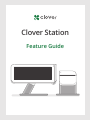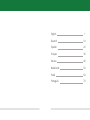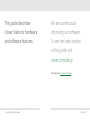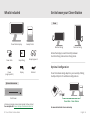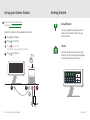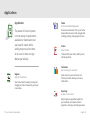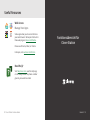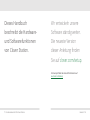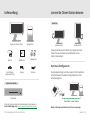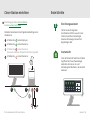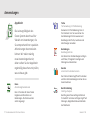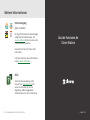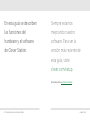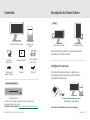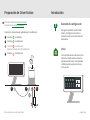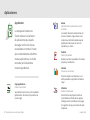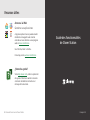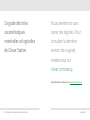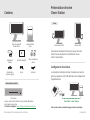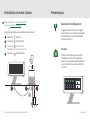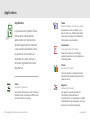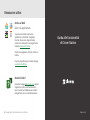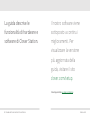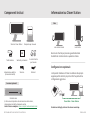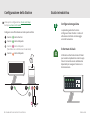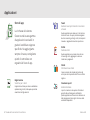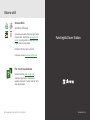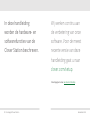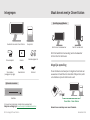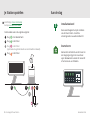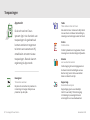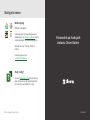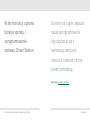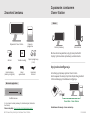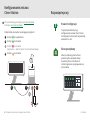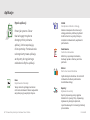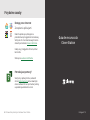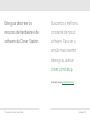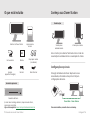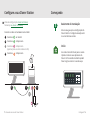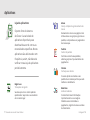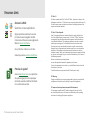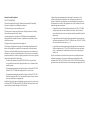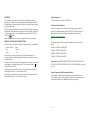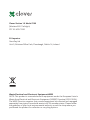Clover Station
Feature Guide

English
Deutsch
Español
Français
Italiano
Nederlands
Polski
Português
1
10
20
30
40
50
60
70

1 Clover Station Feature Guide English 2
We are continuously
improving our software.
To see the latest version
of this guide, visit
clover.com/setup.
In Europe, visit eu.clover.com/setup
This guide describes
Clover Station’s hardware
and software features.

3 Clover Station Feature Guide English 4
What’s included Get to know your Clover Station
Clover Station display Receipt Printer
Cash Drawer
For more details visit clover.com/setup.
Power brick
DisplayPower
(region specic)
Ethernet
Deposit bag
Optional Conguration
Clover’s hardware design adapts to your needs by oering
multiple USB ports for additional congurations.
Rotate the display to switch smoothly between
merchant-facing and customer-facing mode.
Receipt paper x2
Merchant Facing Customer Facing
Views
Optional Accessories
(And more: barcode scanner, label printer, kitchen printer)
See complete list: clover.com/pos-hardware/accessories
Clover Mini + Clover Station

5 Clover Station Feature Guide English 6
Set up your Clover Station
Video set up: clover.com/setup
Europe: eu.clover.com/setup
Connect the cables to the hardware in this order:
1
2
3
4
Plug into Display
Plug into Printer
Plug into Printer
(optional if using a wireless network)
Plug into Printer
1
2
3
4
Getting Started
Setup Wizard
This is your guide for setting up Clover
Station. Your activation code is in your
welcome email.
Home
Use your Clover Home screen for quick
access to all your Clover apps. Employees
can also log in and out from here.

7 Clover Station Feature Guide English 8
Applications
Register
Ring Up Transactions
Your home base for quickly creating and
charging for orders. View all of your items
in one place.
App Market
The power of Clover’s system
is in the variety of applications
available for download to suit
your specic needs. We’re
adding new ones all the time,
so be sure to check our App
Market periodically.
Tables
Full Service Table Management
Full service restaurants: this is your home.
Assign tables to servers and manage table
ordering, printing, and paying from here.
Orders
Order Central
Track and nd your orders, add tips, and
refund payments.
Customers
Get to know your customers
Quick access to your customers and
their latest orders allows you to serve
them better.
Reporting
Analytics in an instant
Reports give you powerful insight into
your business. Get instant access to
payments, cash logs, and employee sales.

9 Clover Station Feature Guide Deutsch 10
Useful Resources
Web Access
Manage Your Apps
Some apps allow you to access them via
your web browser. We’ve put shortcuts to
these web pages at clover.com/home.
Please use Chrome, Safari, or Firefox.
In Europe, visit eu.clover.com/home
Need Help?
Visit help.clover.com, use the Help app,
or call us anytime at the phone number
given in your welcome email.
Funktionsübersicht für
Clover Station

11 Funktionsübersicht für Clover Station Deutsch 12
Wir entwickeln unsere
Software ständig weiter.
Die neueste Version
dieser Anleitung nden
Sie auf clover.com/setup.
Für Europa nden Sie diese Informationen auf
eu.clover.com/setup
Dieses Handbuch
beschreibt die Hardware-
und Softwarefunktionen
von Clover Station.

13 Funktionsübersicht für Clover Station Deutsch 14
Lieferumfang Lernen Sie Clover Station kennen
Display von Clover Station Belegdrucker
Kassenlade
Weitere Informationen nden Sie auf clover.com/setup.
Netzteil
DisplayEinschalttaste
(regionsspezisch)
Ethernet
Geldtasche
Optionale Konguration
Das Hardware-Design von Clover passt sich mit mehreren
USB-Anschlüssen für weitere Kongurationen an Ihre
Anforderungen an.
Faites pivoter doucement l’écran pour passer du mode
faisant face au marchand au mode faisant face au
client et inversement.
2Belegrollen
Händleransicht Kundenansicht
Ansichten
Optionales Zubehör
(Und mehr: Barcode-Scanner, Etikettendrucker, Küchendrucker)
Siehe vollständige Liste: clover.com/pos-hardware/accessories
Clover Mini + Clover Station

15 Funktionsübersicht für Clover Station Deutsch 16
Clover Station einrichten
Einrichtung per Video: clover.com/setup
Europa: eu.clover.com/setup
Erste Schritte
Einrichtungsassistent
Führen Sie die im Folgenden
beschriebenen Schritte aus, um Clover
Station einzurichten. Sie benötigen
dazu den Aktivierungscode aus Ihrer
Begrüßungs-E-Mail.
Startansicht
Über die Startansicht haben Sie schnellen
Zugri auf alle Clover-Anwendungen.
Außerdem dient sie zur An- und
Abmeldung der Mitarbeiter, die das Gerät
bedienen.
Schließen Sie die Kabel in der folgenden Reihenfolge an die
Hardware an:
Schließen Sie an das Display an.
Schließen Sie an den Drucker an.
Schließen Sie an den Drucker an
(bei einem drahtlosen Netzwerk bleibt dies freigestellt)
Schließen Sie an den Drucker an.
1
2
3
4
1
2
3
4

17 Funktionsübersicht für Clover Station Deutsch 18
Anwendungen
Kasse
Abrechnungstransaktionen
Dies ist Ihre Basis für das schnelle
Eingeben und Abrechnen von
Bestellungen. Alle Posten werden
zentral angezeigt.
App-Markt
Die Leistungsfähigkeit des
Clover-Systems beruht auf der
Vielzahl von Anwendungen, die
Sie entsprechend Ihrer speziellen
Anforderungen herunterladen
können. Wir stellen ständig
neue Anwendungen bereit;
daher sollten Sie den App-Markt
regelmäßig besuchen und prüfen,
was es Neues gibt.
Tische
Tischverwaltung mit Tischbedienung
Restaurant mit Tischbedienung: Dies ist
Ihre Startseite. Von hier aus können Sie
den Bedienungen Tische zuweisen und
Bestellungen der Tische, Ausdrucke und
Abrechnungen verwalten.
Bestellungen
Bestellungszentrale
Hier können Sie Ihre Bestellungen verfolgen
und nden, Trinkgelder hinzufügen und
Zahlungen zurückerstatten.
Kunden
Lernen Sie Ihre Kunden kennen
Durch den schnellen Zugri auf Ihre Kunden
und ihre letzten Bestellungen können Sie sie
besser bedienen.
Berichterstellung
Sofortige Analysen
Berichte geben Ihnen wichtige Einblicke in
Ihr Geschäft. Sie haben sofortigen Zugri auf
Zahlungen, Bargeldbestände und Verkäufe
der Mitarbeiter.

19 Funktionsübersicht für Clover Station
Guía de funciones de
Clover Station
Weitere Informationen
Internetzugang
Apps verwalten
Der Zugri auf bestimmte Anwendungen
erfolgt über Ihren Webbrowser. Auf
clover.com/home nden Sie Links zu den
entsprechenden Webseiten.
Verwenden Sie hierzu Chrome, Safari
oder Firefox.
In Europa nden Sie diese Informationen
unter eu.clover.com/home.
Hilfe
Nutzen Sie die Anwendung „Hilfe“,
besuchen Sie help.clover.com oder
setzen Sie sich unter der in Ihrer
Begrüßungs-E-Mail angegebenen
Telefonnummer mit uns in Verbindung.
Español 20

21 Guía de funciones de Clover Station Español 22
Siempre estamos
mejorando nuestro
software. Para ver la
versión más reciente de
esta guía, visite
clover.com/setup.
En Europa, visite eu.clover.com/setup
En esta guía se describen
las funciones del
hardware y el software
de Clover Station.

23 Guía de funciones de Clover Station Español 24
Contenido Descripción de Clover Station
Pantalla de Clover Station Impresora de
recibos
Caja registradora
Para obtener más detalles, visite clover.com/setup.
Fuente de
alimentación
PantallaAlimentación
(según la región)
Ethernet
Bolsa para efectivo
Conguración opcional
El diseño del hardware de Clover se adapta a sus
necesidades ya que ofrece varios puertos USB para
conguraciones adicionales.
Gire la pantalla para cambiar los modos de orientada
al vendedor a orientada al cliente.
2 rollos de papel
para recibos
Orientada al vendedor Orientada al cliente
Vistas
Accesorios opcionales
(Y mucho más: escáner de códigos de barras, impresora de
etiquetas, impresora de cocina)
Consulte la lista completa: clover.com/pos-hardware/accessories
Clover Mini + Clover Station

25 Guía de funciones de Clover Station Español 26
Preparación de Clover Station
Vídeo de instalación: clover.com/setup
Para Europa: eu.clover.com/setup
Conecte los cables al equipo guiándose por los adhesivos:
Conecte a la pantalla.
Conecte a la impresora.
Conecte a la impresora
(opcional si utiliza una red inalámbrica).
Conecte a la impresora.
1
2
3
4
Introducción
Asistente de conguración
Esta guía le permitirá instalar Clover
Station. El código de activación se
encuentra en el correo electrónico de
bienvenida.
Inicio
Use la pantalla de inicio de Clover para
obtener un rápido acceso a todas las
aplicaciones de Clover. Los empleados
también pueden usarla para iniciar y
cerrar sesión.
1
2
3
4

27 Guía de funciones de Clover Station Español 28
Aplicaciones
Caja registradora
Cobre a sus clientes
Su plataforma para crear y cobrar pedidos
rápidamente. Vea todos los productos en
un solo lugar.
App Market
La ventaja del sistema de
Clover radica en la variedad
de aplicaciones que puede
descargar en función de sus
necesidades concretas. Puesto
que constantemente añadimos
nuevas aplicaciones, no olvide
consultar periódicamente
nuestro App Market.
Mesas
Administración de mesas de servicio
completo
La solución ideal para restaurantes con
servicio completo. Asigne mesas a los
camareros y administre desde aquí los
pedidos de cada mesa, así como su
impresión y su cobro.
Pedidos
Central de pedidos
Rastree y localice sus pedidos, introduzca
propinas y reembolsos.
Clientes
Conozca a sus clientes
El acceso rápido a sus clientes y a sus
últimos pedidos le permitirá atenderlos
mejor.
Informes
Análisis instantáneos
Estos informes le proporcionarán un
conocimiento profundo de su negocio.
Obtenga acceso instantáneo a los pagos,
los registros de caja y las ventas de cada
empleado.

29 Guía de funciones de Clover Station
Guide des fonctionnalités
de CloverStation
Recursos útiles
Acceso a la Web
Gestione sus aplicaciones
A algunas aplicaciones se puede acceder
mediante el navegador web. Hemos
colocado accesos directos a esas páginas
web en clover.com/home.
Use Chrome, Safari o Firefox.
En Europa, visite eu.clover.com/home
¿Necesita ayuda?
Visite help.clover.com, utilice la aplicación
de ayuda o llámenos cuando lo necesite
al número de teléfono incluido en el
mensaje de bienvenida.
Français 30

31 Guide des fonctionnalités de CloverStation Français 32
Nous améliorons sans
cesse nos logiciels. Pour
consulter la dernière
version de ce guide,
rendez-vous sur
clover.com/setup.
Depuis l’Europe, rendez-vous sur eu.clover.com/setup
Ce guide décrit les
caractéristiques
matérielles et logicielles
de CloverStation.

33 Guide des fonctionnalités de CloverStation Français 34
Contenu
Présentation de votre
CloverStation
Écran du dispositif
CloverStation
Imprimante de
reçus
Tiroir-caisse
Pour en savoir plus, consultez la page eu.clover.com/setup.
Adaptateur
secteur
ÉcranAlimentation
(selon la région)
Ethernet
Pochette de dépôt
Conguration facultative
La conception matérielle de Clover s’adapte à vos besoins
grâce aux plusieurs ports USB destinés à des congurations
supplémentaires.
Faite pivoter doucement l’écran pour passer du mode
faisant face au marchand au mode faisant face au
client et inversement.
Deux rouleaux de
caisse
Face au marchand Face au client
Vues
Accessoires en option
(et plus: lecteur de codes-barres, imprimante d’étiquettes,
imprimante pour cuisine)
Voir la liste complète: clover.com/pos-hardware/accessories
Clover Mini + Clover Station

35 Guide des fonctionnalités de CloverStation Français 36
Installation de votre Station
Vidéo d’installation : clover.com/setup
Europe : eu.clover.com/setup
Connectez les câbles au matériel dans l’ordre suivant:
Connectez à l’écran
Connectez à l’imprimante
Connectez à l’imprimante
(facultatif avec un réseau sans l)
Connectez à l’imprimante
1
2
3
4
Premiers pas
Assistant de conguration
Ce guide vous permettra de congurer
CloverStation. Vous trouverez votre code
d’activation dans l’e-mail de bienvenue
que vous avez reçu.
Accueil
Utilisez l’écran d’accueil pour accéder
rapidement à toutes vos applications
Clover. Les employés peuvent également
ouvrir et fermer leur session à partir de
cet écran.
1
2
3
4
La pagina si sta caricando...
La pagina si sta caricando...
La pagina si sta caricando...
La pagina si sta caricando...
La pagina si sta caricando...
La pagina si sta caricando...
La pagina si sta caricando...
La pagina si sta caricando...
La pagina si sta caricando...
La pagina si sta caricando...
La pagina si sta caricando...
La pagina si sta caricando...
La pagina si sta caricando...
La pagina si sta caricando...
La pagina si sta caricando...
La pagina si sta caricando...
La pagina si sta caricando...
La pagina si sta caricando...
La pagina si sta caricando...
La pagina si sta caricando...
La pagina si sta caricando...
La pagina si sta caricando...
La pagina si sta caricando...
La pagina si sta caricando...
La pagina si sta caricando...
-
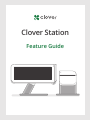 1
1
-
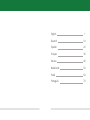 2
2
-
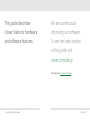 3
3
-
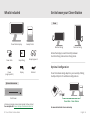 4
4
-
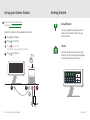 5
5
-
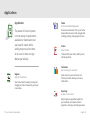 6
6
-
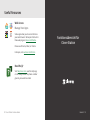 7
7
-
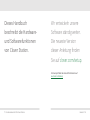 8
8
-
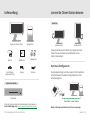 9
9
-
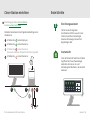 10
10
-
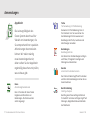 11
11
-
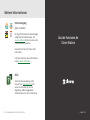 12
12
-
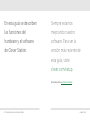 13
13
-
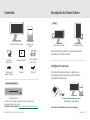 14
14
-
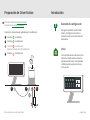 15
15
-
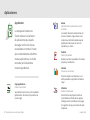 16
16
-
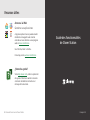 17
17
-
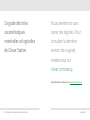 18
18
-
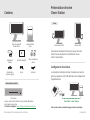 19
19
-
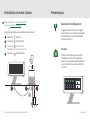 20
20
-
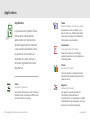 21
21
-
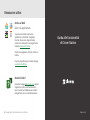 22
22
-
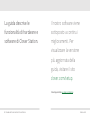 23
23
-
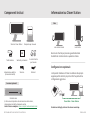 24
24
-
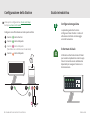 25
25
-
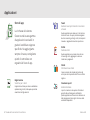 26
26
-
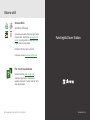 27
27
-
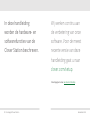 28
28
-
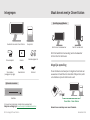 29
29
-
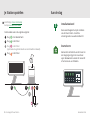 30
30
-
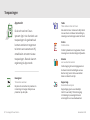 31
31
-
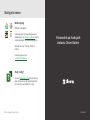 32
32
-
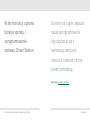 33
33
-
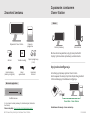 34
34
-
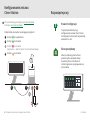 35
35
-
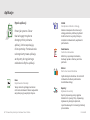 36
36
-
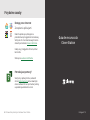 37
37
-
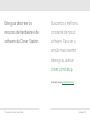 38
38
-
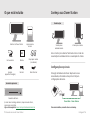 39
39
-
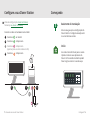 40
40
-
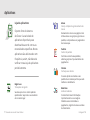 41
41
-
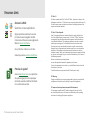 42
42
-
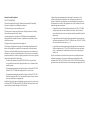 43
43
-
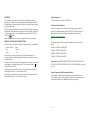 44
44
-
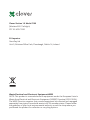 45
45
in altre lingue
- English: Clover Station
- français: Clover Station
- español: Clover Station
- Deutsch: Clover Station
- Nederlands: Clover Station
- português: Clover Station
- polski: Clover Station
Documenti correlati
Altri documenti
-
Casio PCR-T276 Manuale utente
-
Casio PCR-T500 Manuale utente
-
Casio SE-C450 Manuale utente
-
Casio CE-T100 Manuale utente
-
Haba 305267 Manuale del proprietario
-
Haba 305878 Manuale del proprietario
-
Haba 303543 Manuale del proprietario
-
Peloton RB1VQ2 Istruzioni per l'uso
-
Casio PCR-365A Manuale utente
-
Casio PCR-T276 Manuale utente